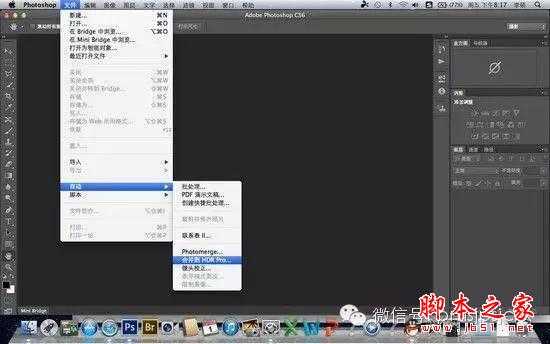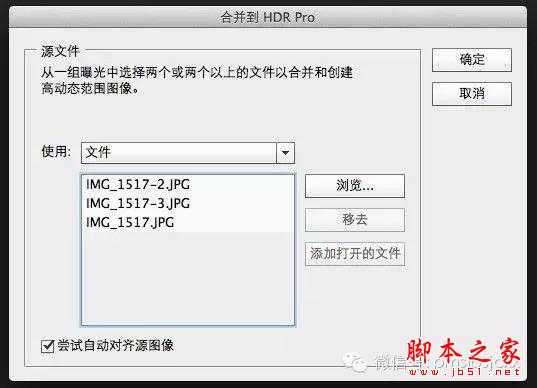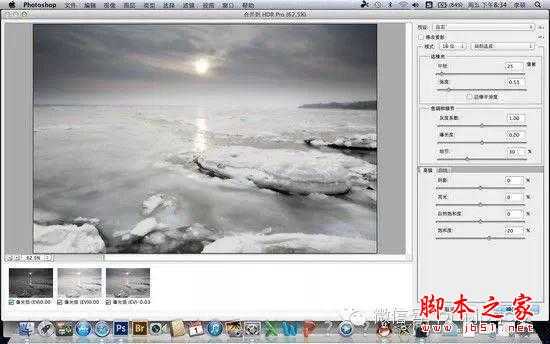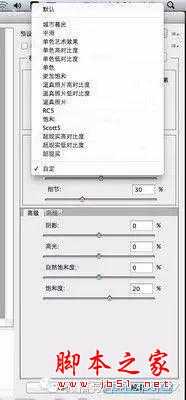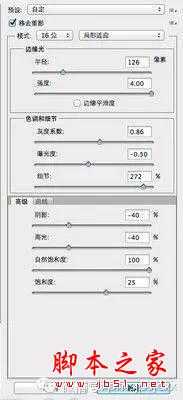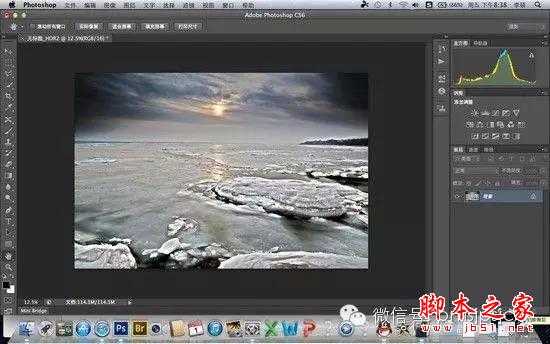合成HDR照片:
HDR效果是现在非常流行的后期风格,因此Adobe也当仁不让的在PS的较新版本中集成了这个功能。并且你预设了一些艺术效果,让影友可以更便利的得到一张HDR照片。
不过虽然都叫HDR,但实际上仅仅合成了一张HDR效果的照片还是不够的。所以在本文中只介绍一下基础的合成技巧,至于其后的色彩和个人风格调整,还是要看各位影友的。你可以在这个教程的基础之上,自由发挥。
1.载入素材照片
打开Photoshop CS6,点击“文件-自动-合并到HDR Pro”,选择前期拍摄的3张不同曝光值的照片。这里还是要强调下,最好使用三脚架来拍摄素材,以避免素材之间出现过多的不同元素,导致合成错误。
当你选中要合成的照片后,记得勾选“尝试自动对齐源图像”。
随后点击确定,进入下一步。
2.HDR Pro中的默认设定
我们会看到下面这个界面。
在这个界面的右上角,会有一个“预设”的选项。这里就很简单了,Adobe为用户预设了一些风格,你可以看到下面这些预设风格,点击一下就能在左侧的窗口看到预览的效果。
但是你会发现这些效果并不尽如人意,那么你还能通过预设下面的一系列调整滑块来创建自己满意的HDR风格。
3.自定义调整:
这里需要先说明的是,最好先勾选“移去重影”的选项,这样能帮助你避免照片中出现不必要的鬼影。
随后就是各个选项的调整了,这里这是给出我自己针对这张照片的一个设定值。
针对不同的照片,会有不同的调整方案,所以没有所谓的“万金油”设定。所以希望大家自己多多尝试,调整出属于自己的HDR风格。这里只提一个小建议,通常HDR预设的风格,会让照片的饱和度有所降低,所以建议大家除了“自然饱和度”拉到最大,“饱和度”一项也适当提高。
当你获得满意的效果后,点击“确定”执行HDR操作。随后会进入常规的PS界面下,在这里你可以继续用PS中的其他工具进行对照片的精修。
最后,还是那句话,这个教程只是一个基础的合成HDR照片的讲解,希望各位影友在自己的后期处理中,多多大胆尝试,创造具有自己特色的HDR照片风格。
免责声明:本站资源来自互联网收集,仅供用于学习和交流,请遵循相关法律法规,本站一切资源不代表本站立场,如有侵权、后门、不妥请联系本站删除!
RTX 5090要首发 性能要翻倍!三星展示GDDR7显存
三星在GTC上展示了专为下一代游戏GPU设计的GDDR7内存。
首次推出的GDDR7内存模块密度为16GB,每个模块容量为2GB。其速度预设为32 Gbps(PAM3),但也可以降至28 Gbps,以提高产量和初始阶段的整体性能和成本效益。
据三星表示,GDDR7内存的能效将提高20%,同时工作电压仅为1.1V,低于标准的1.2V。通过采用更新的封装材料和优化的电路设计,使得在高速运行时的发热量降低,GDDR7的热阻比GDDR6降低了70%。
更新日志
- 小骆驼-《草原狼2(蓝光CD)》[原抓WAV+CUE]
- 群星《欢迎来到我身边 电影原声专辑》[320K/MP3][105.02MB]
- 群星《欢迎来到我身边 电影原声专辑》[FLAC/分轨][480.9MB]
- 雷婷《梦里蓝天HQⅡ》 2023头版限量编号低速原抓[WAV+CUE][463M]
- 群星《2024好听新歌42》AI调整音效【WAV分轨】
- 王思雨-《思念陪着鸿雁飞》WAV
- 王思雨《喜马拉雅HQ》头版限量编号[WAV+CUE]
- 李健《无时无刻》[WAV+CUE][590M]
- 陈奕迅《酝酿》[WAV分轨][502M]
- 卓依婷《化蝶》2CD[WAV+CUE][1.1G]
- 群星《吉他王(黑胶CD)》[WAV+CUE]
- 齐秦《穿乐(穿越)》[WAV+CUE]
- 发烧珍品《数位CD音响测试-动向效果(九)》【WAV+CUE】
- 邝美云《邝美云精装歌集》[DSF][1.6G]
- 吕方《爱一回伤一回》[WAV+CUE][454M]